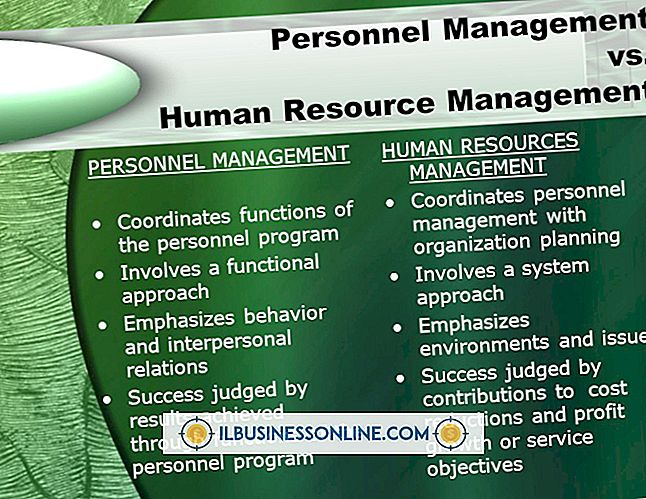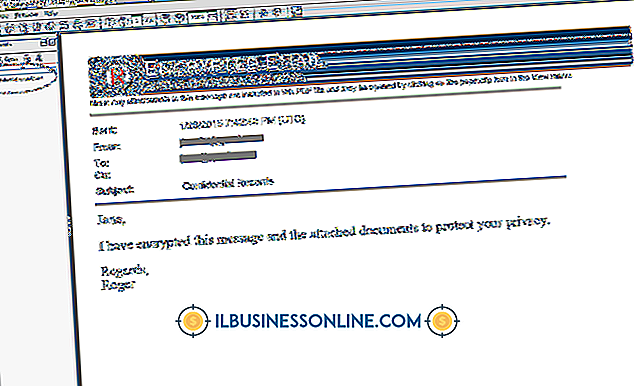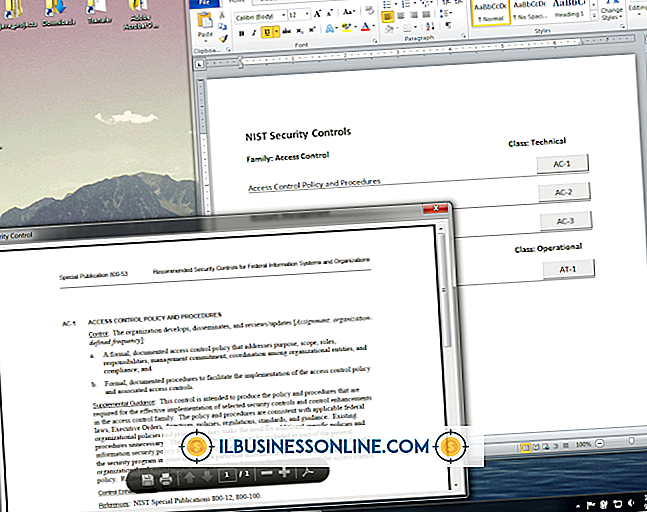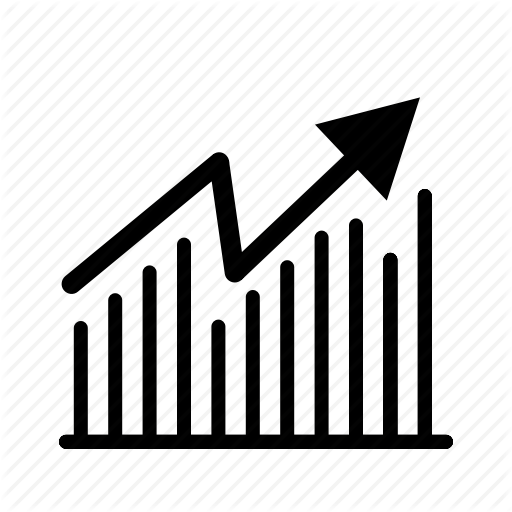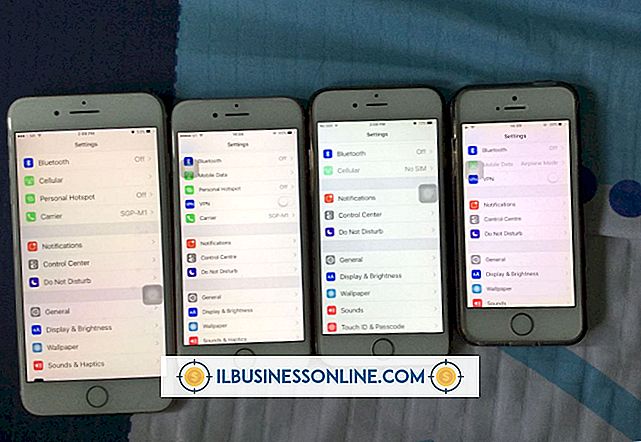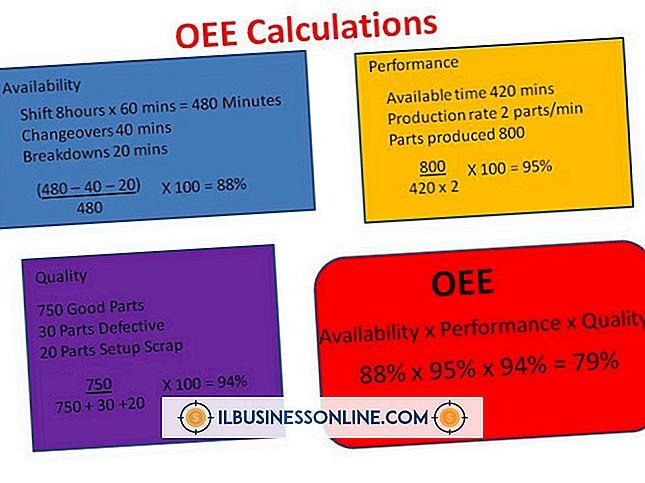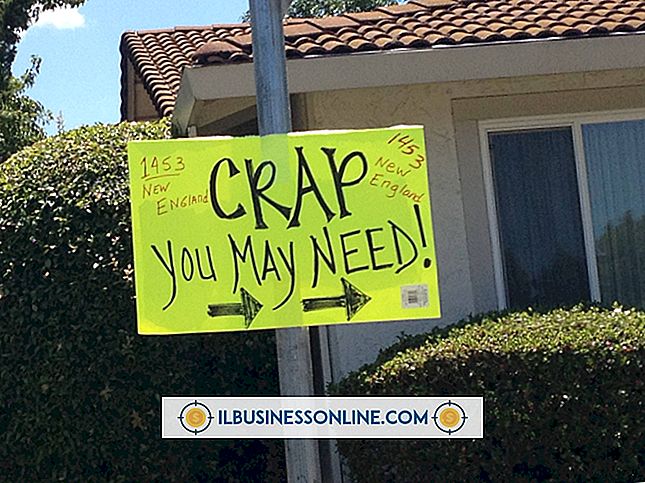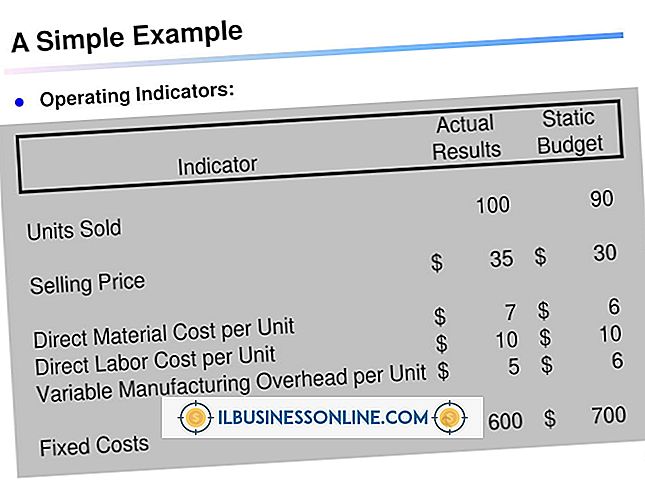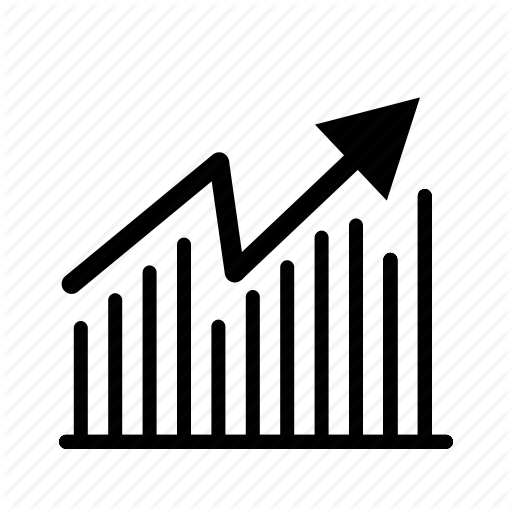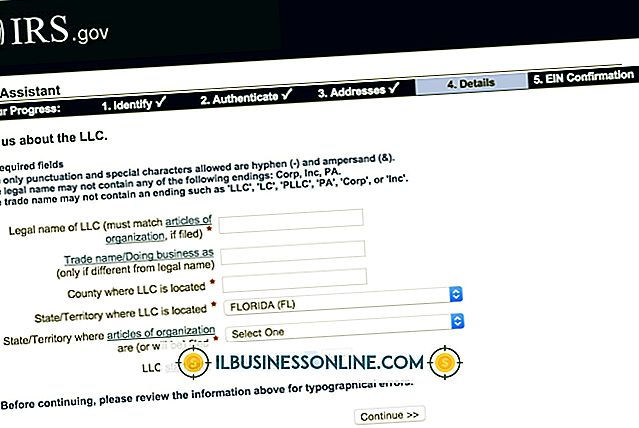Cómo descargar imágenes a una tarjeta de memoria en un Samsung Gravity

El Samsung Gravity viene con una ranura de expansión para tarjetas de memoria que le permite cargar contenido en una tarjeta de memoria microSD insertada en el teléfono. El uso de una tarjeta microSD para almacenar imágenes es beneficioso porque ahorra espacio en el disco incorporado del teléfono. Para los propietarios de negocios, la descarga de imágenes como las imágenes de productos y servicios a su teléfono puede ser útil porque le permite compartir contenido con clientes y clientes dondequiera que vaya.
1.
Presiona la tecla "Menú" mientras tu teléfono está en modo de espera y presiona "9" para seleccionar "Configuración".
2.
Presiona "3" para seleccionar "Configuración del teléfono" y presiona "5" para seleccionar "Modo USB". Resalte "Almacenamiento masivo" y presione "OK" para guardar la configuración de USB. La configuración de almacenamiento masivo permite que una computadora acceda a la tarjeta de memoria utilizando el Explorador de Windows para las transferencias de datos.
3.
Abra la ranura de la tarjeta de memoria ubicada en el lado inferior izquierdo del Samsung Gravity e inserte una tarjeta microSD con los contactos dorados hacia abajo hasta que encaje en su lugar.
4.
Conecte su Samsung Gravity a la computadora usando el cable de datos USB. Haga clic en Inicio y haga clic en "Computadora" para iniciar el Explorador de Windows.
5.
Haga doble clic en la unidad de su teléfono en la sección "Dispositivos con unidades extraíbles" para abrir la ventana de la tarjeta de memoria.
6.
Arrastre las imágenes desde su computadora a la ventana de la tarjeta de memoria para descargarlas automáticamente a la tarjeta microSD en el Samsung Gravity. Alternativamente, haga clic derecho en las imágenes para transferir y haga clic en "Copiar". Haga clic derecho en una parte vacía de la ventana de la tarjeta de memoria y haga clic en "Pegar" para descargar las imágenes a la tarjeta microSD en el Samsung Gravity.
7.
Haga clic con el botón derecho en la unidad del teléfono en el Explorador de Windows y haga clic en "Expulsar" cuando termine. Desconecta el cable USB.
Propina
- Presiona el botón "Menú", selecciona "Diversión y aplicaciones", luego "Archivos" y, finalmente, selecciona "Tarjeta de memoria" para ver las imágenes que descargaste en la tarjeta de memoria.